Још увек постоји нешто чаробно у штампању докумената са вашег иПхоне-а. Можда вам неко пошаље дугачак Ворд или Пагес документ који више волите да читате на папиру. Или можда морате потписати штампану верзију ПДФ-а и послати га назад путем праве папирне поште.
Можда сте навикли да се суочите са оваквим задатком у апликацији за е -пошту на иПхоне -у и да га одлажете док не дођете до Мац -а или рачунара. Али велике су шансе да ако поседујете прилично модеран штампач, можете само да штампате директно са иПхоне -а. У ствари, кад једном пробате, радије ћете штампати са иОС -а. Никада нећете морати да се бавите управљачким програмима нити да преузмете свој задатак од 100 страница само да откријете да је сваки одштампан лист премален.
Одговор је АирПринт. Тако су штампачи увек требали да раде.
Овај пост садржи партнерске везе. Култ Маца може зарадити провизију када користите наше везе за куповину артикала.
АирПринт
АирПринт је штампање без управљачких програма за иОС уређаје. Или боље речено, ради супротно од нормалних управљачких програма штампача. Уместо да приморава корисника да преузме управљачки програм за сваки штампач на који се повеже, Аппле је приморао произвођаче штампача да додају АирПринт свом хардверу.
Резултат је лако штампање са иПхоне-а на штампачу компатибилном са АирПринт-ом. Само укључите штампач, проверите да ли је на истој Ви-Фи мрежи као и ваш иПхоне или иПад и штампате. Ево како то функционише:
Како штампати на АирПринт штампачу
Први корак је да пронађете оно што желите да одштампате. Можда је то прилог е -поште или датотека у вашем иЦлоуд диску. Почнимо са прилогом у апликацији Маил за иПхоне. Додирните прилог да бисте га видели, а затим додирните Схаре Арров.

Фотографија: Цулт оф Мац
На горњој снимци екрана видите кораке за штампање путем АирПринт -а. Након што додирнете стрелицу за дељење, додирните Штампаји видећете трећи приказ.
Приликом првог штампања мораћете да изаберете штампач. Додирните дугме да бисте то урадили и изаберите свој штампач са листе. Можда ћете морати да сачекате тренутак, али би требало да се појави аутоматски. Додирните да бисте је изабрали.

Фотографија: Цулт оф Мац
Онда сте спремни за полазак. Када изаберете штампач, моћи ћете да штампате са првог екрана који смо видели. Тхе Штампај дугме се налази у горњем десном углу екрана:
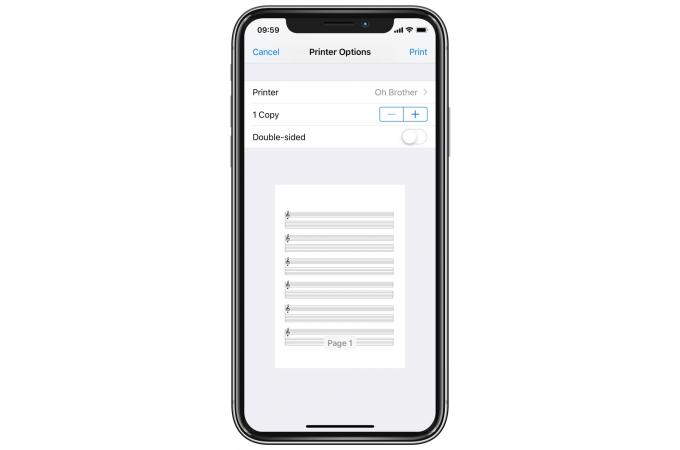
Фотографија: Обично, када одлучите да штампате нешто, ово је први екран који ћете видети.
А ако се ваш штампач не појави? Па, то је лоша страна АирПринт -а. Ако не успе, морате само да пређете прсте, поново покренете све и покушате поново. Ово је фрустрирајуће, али је и даље мање фрустрирајуће од бављења управљачким програмима штампача. По мом искуству, АирПринт је био чврст. Осим кад није, али то је ретко.
Алтернативе АирПринт -у
Постоји неколико алтернатива за АирПринт које можете користити ако немате компатибилан штампач. Један је да користите апликацију произвођача за штампање, што је иОС еквивалент инсталирању управљачког програма. Обично су ове апликације апсолутно ужасне. Цанон је уредан, мали Селпхи штампач за фотографије, на пример, захтева да користите његову грозну апликацију.
Друго решење је да користите нешто попут Принтопиа. Принтопиа је апликација за Мац која се претвара да је АирПринт штампач, понашајући се као мост између иОС уређаја и штампача повезаног са вашим Мац рачунаром. Предност овога је што можете да штампате са било ког штампача са свог иПхоне -а, а не само са АирПринт штампачима. Недостатак је што ваш Мац мора бити покренут да бисте га користили.
Ако купујете нови штампач, само га набавите са АирПринт -ом. Много је лакше.



